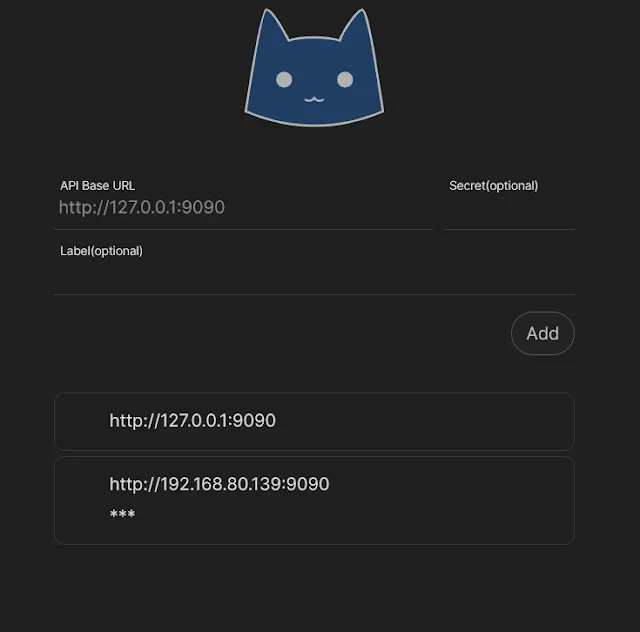Linux上的 Clash for Linux 。
----------------------------------------------------------------------------
时间:2025更新版本
老方法似乎失效了,被删了,推荐使用新开发的
第一步骤:安装
git clone --branch master --depth 1 https://gh-proxy.com/https://github.com/nelvko/clash-for-linux-install.git \ && cd clash-for-linux-install \ && sudo bash install.sh
第二步骤:粘贴订阅地址,机场地址
第三步骤:开启Tun 模式
$ clashtun off 😾 Tun 状态:关闭 $ clashtun on 😼 Tun 模式已开启
## 是否成功!
curl -I https://www.google.com/generate_204
HTTP/2 204
cross-origin-resource-policy: cross-origin
date: Fri, 19 Sep 2025 05:59:10 GMT
alt-svc: h3=":443"; ma=2592000,h3-29=":443"; ma=2592000
更新使用教程参考官方地址:https://github.com/nelvko/clash-for-linux-install
为了避免删库:https://github.com/neonmike/clash-for-linux-install
----------------------------------------------------------------------------
问题描述
对于程序员很多包国外的都需要代理,比如入门的时候,ubuntu apt总是卡断,很多人可能使用像阿里的镜像地址,但是我们更多的推荐使用设置代理,为什么,应为很多情况下,有些包镜像地址也不提供。可以放心发访问google 对于程序员永远是重要的。
项目地址
$ git clone https://github.com/wanhebin/clash-for-linux.git进入到项目目录,编辑.env文件,修改变量CLASH_URL的值(你购买的Clash 的订阅地址)。
$ cd clash-for-linux
$ vim .env注意: .env 文件中的变量 CLASH_SECRET 为自定义 Clash Secret,值为空时,脚本将自动生成随机字符串。
直接运行脚本文件start.sh
进入项目目录
$ cd clash-for-linux运行启动脚本
$ sudo bash start.sh $ source /etc/profile.d/clash.sh
$ proxy_on检查服务端口
$ netstat -tln | grep -E '9090|789.'检查环境变量
$ env | grep -E 'http_proxy|https_proxy'检查环境变量
$ env | grep -E 'http_proxy|https_proxy'以上步鄹如果正常,说明服务clash程序启动成功,现在就可以体验高速下载Github资源了。
重启程序
如果需要对Clash配置进行修改,请修改 conf/config.yaml 文件。然后运行 restart.sh 脚本进行重启。
注意:
重启脚本 restart.sh 不会更新订阅信息。
停止程序
进入项目目录
$ cd clash-for-linux关闭服务
$ sudo bash shutdown.sh
#服务关闭成功,请执行以下命令关闭系统代理:proxy_off
$ proxy_off然后检查程序端口、进程以及环境变量http_proxy|https_proxy,若都没则说明服务正常关闭。
Clash Dashboard
访问 Clash Dashboard
Clash Dashboard 访问地址: http://<ip>:9090/ui (服务器地址)。
登录管理界面
在API Base URL一栏中输入:http://\<ip\>:9090 ,在Secret(optional)一栏中输入启动成功后输出的Secret。
点击Add并选择刚刚输入的管理界面地址,之后便可在浏览器上进行一些配置。
更多教程
此 Clash Dashboard 使用的是项目,详细使用方法请移步到yacd上查询。
测试
是否可以访问
curl www.google.com